Som videoejer eller producer kan du uploade og publicere en video samt skjule billedtekster, undertekster og afskrifter. Ved at skjule dette tekstbaserede indhold kan du bruge den tid, du har brug for, til privat at gennemse og redigere hver enkelt fil separat.
Du kan også:
-
gennemse og redigere afskrifter i Microsoft Stream's afskriftseditor eller
-
download billedtekstfilen (VTT-fil), og rediger den ved hjælp af en teksteditor efter eget valg, før du uploader den redigerede billedtekstfil til Stream igen (medmindre du vælger at generere billedtekster automatisk.
Når du er klar, kan du dele det redigerede indhold med brugerne ved at gøre det synligt. Ved at gøre billedtekster, undertekster og afskrifter synlige er dit medieindhold mere inkluderende for seere af alle evner.
Bemærkninger!:
-
Du kan vælge at konfigurere din video til Stream for automatisk at generere billedtekster. Denne funktion drives af den nyeste teknologi til talegenkendelse, som er en del af Microsoft Azure Cognitive Services.
-
Selvom den talte lyd konverteres nøjagtigt til tekst, omfatter denne teknologi også Microsofts forpligtelse til at fremme kunstig intelligens ved at anvende etiske og inkluderende principper.
Bemærk også, at du ikke kan:
-
uploade en billedtekstfil, hvis du har valgt at oprette billedtekster automatisk
-
opret billedtekster automatisk, hvis du allerede har uploadet en billedtekstfil
Hvis du som videofremviser ikke kan se billedtekster, undertekster eller en afskrift, har videoens ejer skjult dem eller har ikke inkluderet disse filer i videoen. Hvis du vil se tilgængeligt tekstindhold, kan du slå billedtekster fra videoafspilleren til.
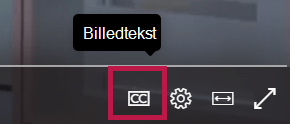
Sådan viser eller skjuler du billedtekster, undertekster eller afskrift for enten en livebegivenhed eller en video efter behov:
Skift mellem vis billedtekster, undertekster og transskribering for at skjule alt tekstindhold, der er relateret til videoen.
-
For publicerede livebegivenheder-videoer skal du gå til ruden Indstillinger på siden til konfiguration af begivenhed
-
For videoer efter behov skal du gå til ruden Indstillinger på siden videoafspiller
Bemærk!: Hvis du har uploadet din egen billedtekst- eller undertekstfil, kan du stadig vælge at vise eller skjule dette indhold for dine seere.










